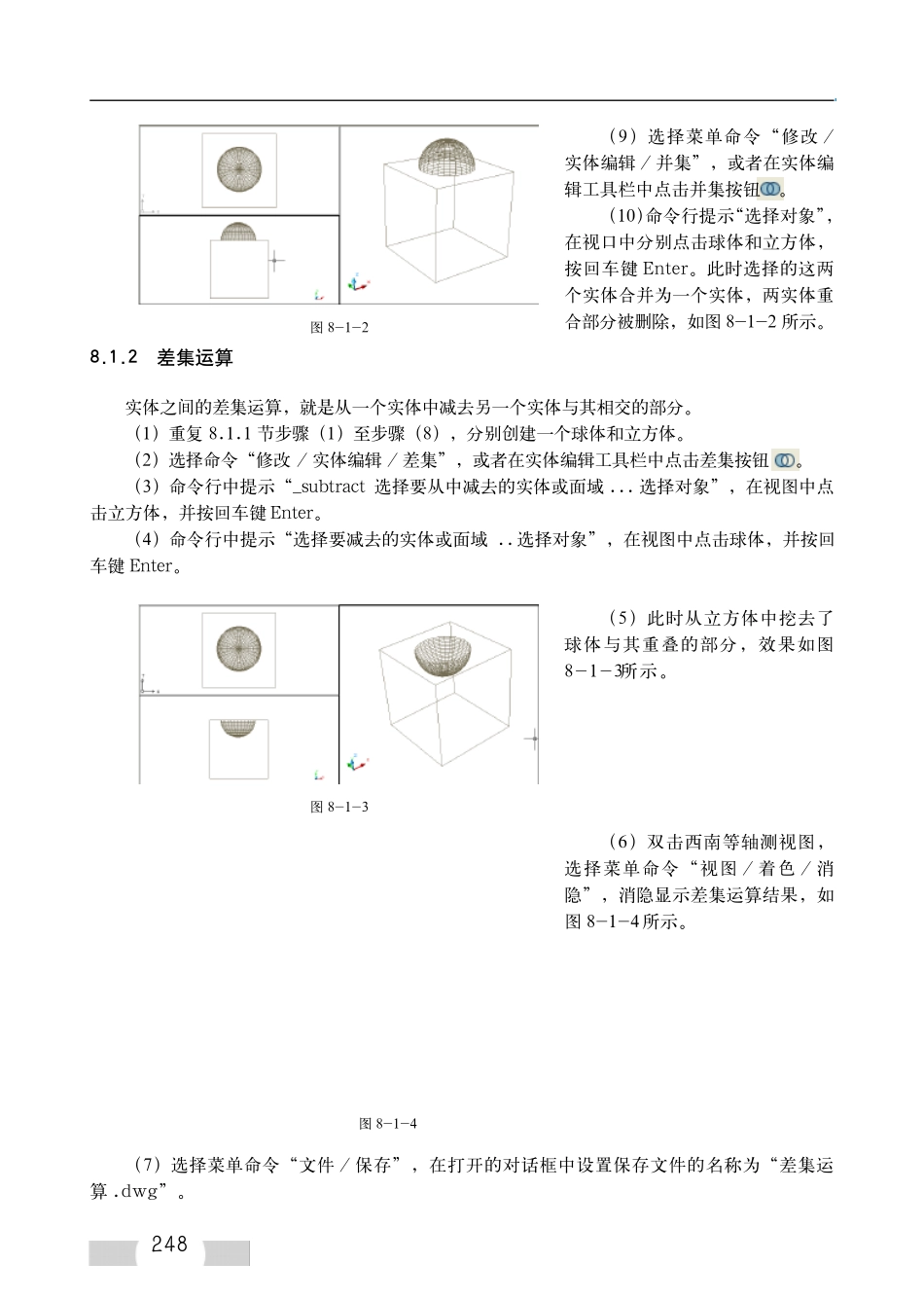247第 8 章 编辑三维模型本章实例主要练习使用多个修改工具组合机械零件并改变造型,在模型表面填充图案,改变颜色,最后标注出三维尺寸。实例 1 使用布尔运算组合模型本实例练习通过布尔运算,将两个物体进行比较,进行并集、差集、交集运算,计算得到新的物体。8.1.1 并集运算当需要将两个实体合并为一个实体时,可以使用布尔的并集运算命令。(1)选择菜单命令“绘图 / 建模 / 长方体”,命令行中提示“点击指定长方体的角点或 [ 中心点(CE)]<0,0,0>”,在视图中任意位置点击确定角点位置。(2)命令行提示“指定角点或 [ 立方体(C)/ 长度(L)]”,输入“c”,选择创建立方体,并按回车键 Enter。(3)命令行提示“指定长度”,输入“500”,并按回车键 Enter。立方体创建完成。(4) 在 命 令 行 输 入 系 统 变 量“ISOLINES”, 按 回 车 键 Enter。 命 令 行 提 示“ 输 入 ISOLINES 的新值 <4>”,输入“30”,按回车键。提高该变量值,可以创建线框密度更大的球体。(5)选择菜单命令“绘图 / 建模 / 球体”,命令行中提示“指定球体球心 <0,0,0>”,在视图中任意位置点击确定球心位置。(6)命令行中提示“指定球体半径或 [ 直径(D)]”,输入“150”,并按回车键 Enter。球体创建完成。(7)选择“视图 / 视口 / 三个视口”命令,按回车键 Enter。绘图区即可创建为三个视口。左上角为默认的俯视图;点击左下角的视口,选择菜单命令“视图 / 三维视图 / 左视”,此时该视口将从左侧观察三维实体;点击右侧视口,选择菜单命令“视图 / 三维视图 / 西南等轴测”,该视口将从西南方向观察三维实体。图 8-1-1(8)选择菜单命令“修改 /移动”,点击球体,将其移至立方体的上半部分,如图 8-1-1 所示。提示:点击一个视口,即可激活该视口,视口边框为粗线框显示,此时可以使用缩放按钮和移动按钮,调整实体在视口中显示的大小和 位置。248图 8-1-3图 8-1-2图 8-1-4(9)选择菜单命令“修改 /实体编辑 / 并集”,或者在实体编辑工具栏中点击并集按钮。(10)命令行提示“选择对象”,在视口中分别点击球体和立方体,按回车键 Enter。此时选择的这两个实体合并为一个实体,两实体重合部分被删除,如图 8-1-2 所示。8.1.2 差集运算实体之间的差集运算,就是从一个实体中减去另一个实体与其相交的部分。(1)重复 8.1.1 节步骤(1)至步骤(8),分别创...